电脑c盘中的软件怎么移到d盘 把电脑软件从c盘移到d盘的方法
更新时间:2024-01-24 10:45:26作者:huige
很多人在安装软件的时候,经常会将其安装在C盘中,如果要重装系统的话C盘中的软件就会没掉需要重装,所以很多人为了避免麻烦,就想要将电脑C盘中的软件移到d盘,只是不知道要从何下手,别担心,本文这就给大家详细介绍一下把电脑软件从c盘移到d盘的方法吧。
方法如下:
1、查找软件安装路径
打开电脑桌面,找到Adobe Photoshop 2022软件快捷方式,右键→打开文件所在位置,打开软件所在文件夹
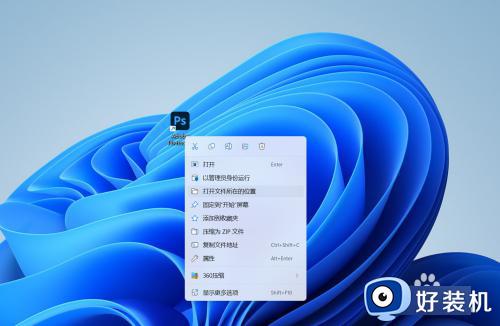
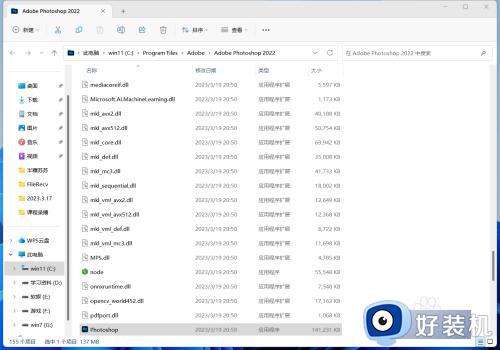
2、选择软件文件夹
后退到软件根目录,如“Photoshop 2022”文件夹。
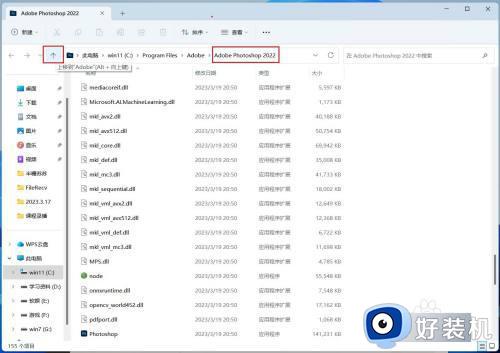
3、选中软件夹剪切
选中“Photoshop 2022”→右键→剪切。
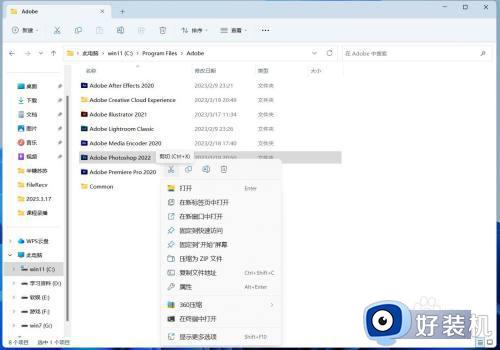
4、点击粘贴
在D盘Program Files (x86)文件里空白处,右键→粘贴,等待软件粘贴完成。
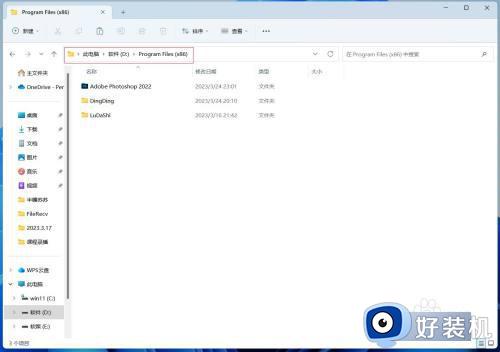
5、创建桌面快捷方式
再次打开“Photoshop 2022”文件夹,找到Photoshop应用程序,右键→发送到→桌面快捷方式。
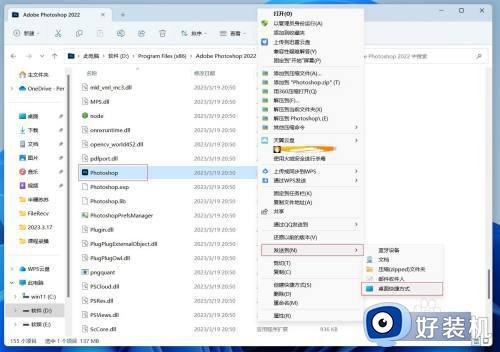
6、打开软件
在桌面找到快捷方式图标,双击打开即可。

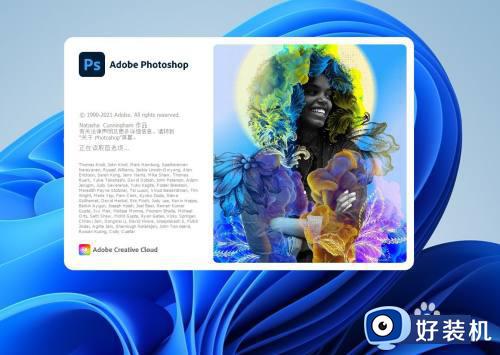
关于电脑c盘中的软件怎么移到d盘就给大家介绍到这里了,有需要的用户们可以学习上面的方法步骤来进行操作,希望帮助到大家。
电脑c盘中的软件怎么移到d盘 把电脑软件从c盘移到d盘的方法相关教程
- 电脑软件怎么从c盘移到d盘 电脑c盘中的软件移到d盘的方法
- c盘软件如何移动到d盘 c盘软件怎么移动到D盘
- 电脑c盘的东西怎么移到d盘 如何把c盘的文件移到别的盘D盘
- 电脑如何把c盘的东西移到d盘 电脑怎么把C盘的东西移到d盘里面
- C盘满了怎么转移到D盘的方法 C盘满了怎么将文件转移到D盘
- 怎样把C盘的东西转移到D盘 把c盘东西转移d盘保存设置方法
- c盘的软件可以移到d盘吗 安装在c盘的软件怎么移到d盘
- 我的文档移动到d盘的方法 怎么把我的文档从c盘移动到d盘
- 怎么把c盘的文档改到d盘 桌面c盘文件怎么移到d盘
- 电脑c盘满了文件怎么迁移到d盘 电脑c盘满了如何把里面的文件传到d盘
- 电脑无法播放mp4视频怎么办 电脑播放不了mp4格式视频如何解决
- 电脑文件如何彻底删除干净 电脑怎样彻底删除文件
- 电脑文件如何传到手机上面 怎么将电脑上的文件传到手机
- 电脑嗡嗡响声音很大怎么办 音箱电流声怎么消除嗡嗡声
- 电脑我的世界怎么下载?我的世界电脑版下载教程
- 电脑无法打开网页但是网络能用怎么回事 电脑有网但是打不开网页如何解决
电脑常见问题推荐
- 1 b660支持多少内存频率 b660主板支持内存频率多少
- 2 alt+tab不能直接切换怎么办 Alt+Tab不能正常切换窗口如何解决
- 3 vep格式用什么播放器 vep格式视频文件用什么软件打开
- 4 cad2022安装激活教程 cad2022如何安装并激活
- 5 电脑蓝屏无法正常启动怎么恢复?电脑蓝屏不能正常启动如何解决
- 6 nvidia geforce exerience出错怎么办 英伟达geforce experience错误代码如何解决
- 7 电脑为什么会自动安装一些垃圾软件 如何防止电脑自动安装流氓软件
- 8 creo3.0安装教程 creo3.0如何安装
- 9 cad左键选择不是矩形怎么办 CAD选择框不是矩形的解决方法
- 10 spooler服务自动关闭怎么办 Print Spooler服务总是自动停止如何处理
